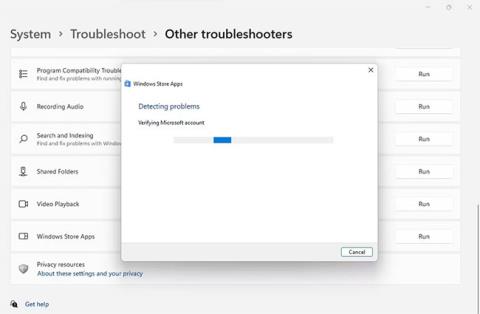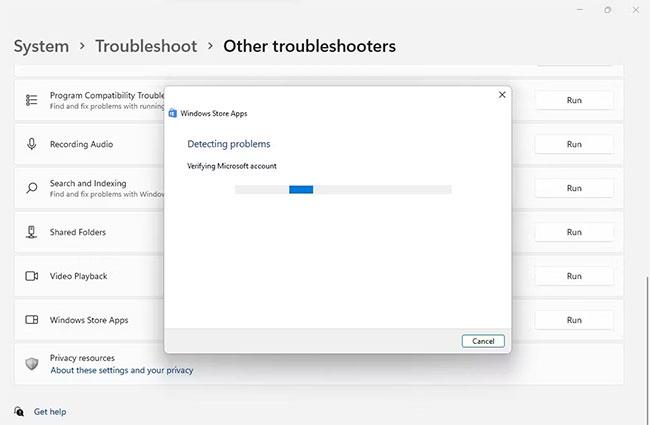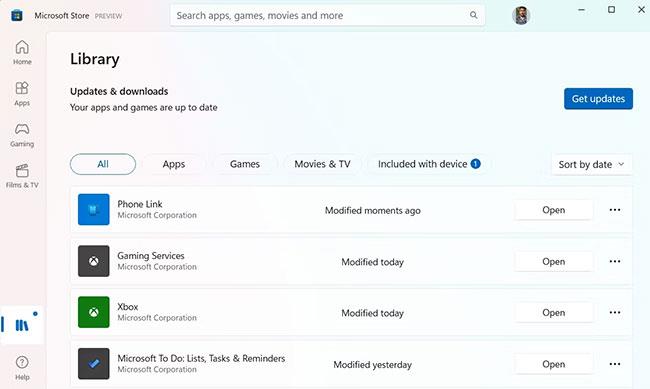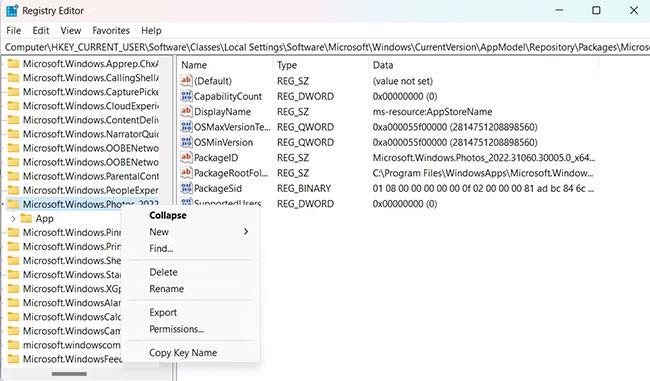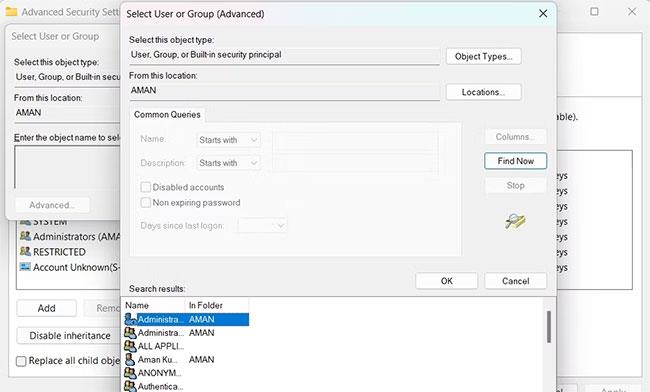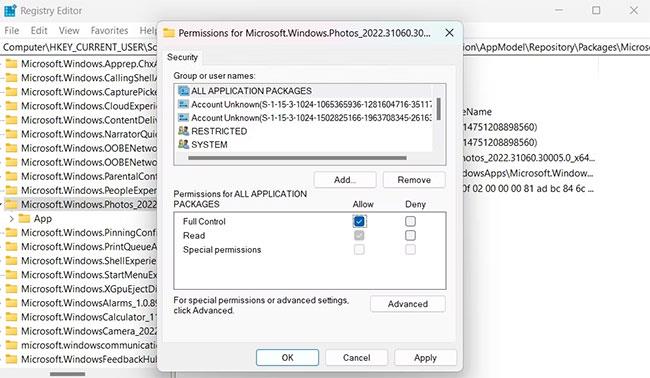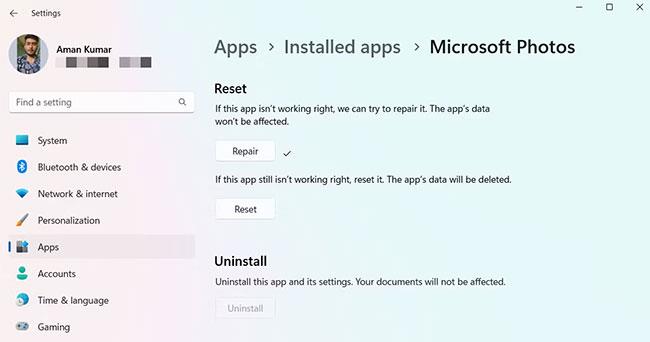Microsoft Photos er sjálfgefið forrit til að skoða myndir á Windows tölvum. Þú getur notað það til að skoða myndskrár fljótt eða skoða allar myndirnar sem vistaðar eru á tölvunni þinni.
Hins vegar, þegar myndir eru skoðaðar með Photos appinu, gætu notendur lent í villunni „Ógilt gildi fyrir skrásetningu“. Vandamálið getur gerst með hvaða skrá sem er, en er algengast með JPG, JPEG og PNG myndum .
Hér að neðan eru allar árangursríkar lausnir til að laga vandamálið.
Hvað veldur villunni „Ógilt gildi fyrir skrásetningu“ fyrir Windows myndir?
Villan „Ógilt gildi fyrir skrásetningu“ er algeng meðal notenda sem hafa nýlega hlaðið niður nýjustu Windows smíði. Í ljós kemur að ef Microsoft Photos appið er úrelt gætirðu lent í þessu vandamáli. Hins vegar er þetta ekki eina orsök villuboðanna.
Hér eru allir hinir „sökudólgar“ sem valda villunni „Ógilt gildi fyrir skrásetningu“:
1. Villuboð geta birst ef einhver tegund af villu er í Microsoft Photos appinu.
2. Villur í kerfisskrám geta einnig verið orsök þessarar villu.
3. Og að lokum, rangstillingar skrásetningarstillingar eru önnur algeng ástæða á bak við þetta vandamál.
Nú þegar þú þekkir alla helstu sökudólga á bak við vandamálið skulum við kíkja á tiltækar lagfæringar.
Hvernig á að laga "Invalid Value for Registry" villu þegar myndir eru skoðaðar á Windows
1. Endurræstu kerfið
Eftir að hafa hlaðið niður nýjustu Windows uppfærslunni skaltu ekki gleyma að endurræsa kerfið að minnsta kosti einu sinni. Ef þú gerir það ekki gætirðu lent í ýmsum vandamálum, þar á meðal Ógilt gildi fyrir skrásetningarvillu.
Svo, endurræstu kerfið og reyndu að skoða myndirnar aftur.
2. Keyrðu Windows Store Apps Úrræðaleit
Windows Store Apps Úrræðaleit er innbyggt Microsoft tól sem hjálpar til við að leysa vandamál með UWP forritum eftir Windows uppfærslu. Þú getur keyrt þennan úrræðaleit með því að fylgja skrefunum hér að neðan.
- Opnaðu Stillingar valmyndina .
- Veldu System í vinstri glugganum.
- Farðu í Úrræðaleit > Aðrir úrræðaleitir .
- Smelltu á Keyra við hliðina á Windows Store Apps .
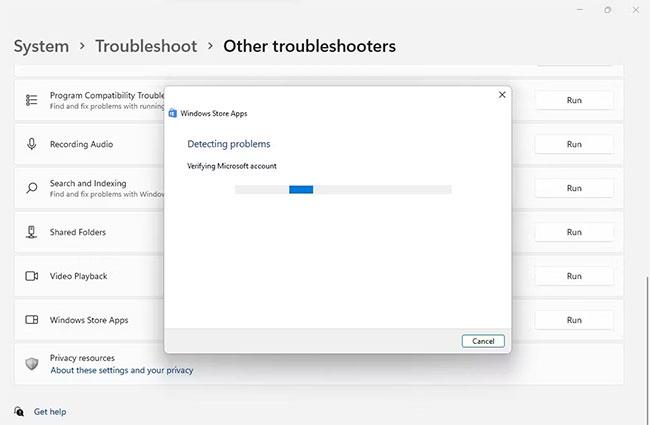
Keyrðu Windows Store Apps Úrræðaleit í Windows 11 stillingum
Úrræðaleitarglugginn mun birtast og leita að tiltækum vandamálum. Ef einhver vandamál finnast mun það stinga upp á hugsanlegum lagfæringum sem þú getur prófað.
3. Uppfærðu Microsoft Photos appið handvirkt
Eins og getið er hér að ofan geta villuboðin birst vegna þess að Microsoft Photos appið er úrelt. Þú verður að hlaða niður nýjustu uppfærslunni til að leysa vandamálið. Hér eru skrefin til að gera það:
- Opnaðu Start valmyndina, sláðu inn Microsoft Store og ýttu á Enter.
- Smelltu á Bókasafn neðst í vinstra horninu.
- Smelltu á hnappinn Fá uppfærslur.
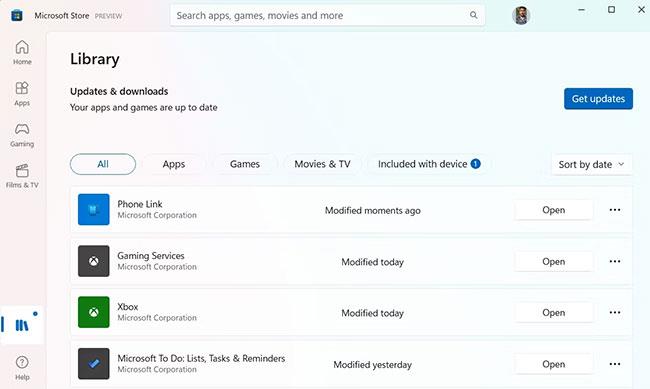
Microsoft Store Fá uppfærslur hnappur
Microsoft Store mun byrja að hlaða niður uppfærslum fyrir öll forrit, þar á meðal Photos appið. Þegar uppfærslunni er lokið skaltu endurræsa kerfið og athuga hvort vandamálið sé.
4. Breyta skrásetning stillingum
Næsta lausn á listanum er að fjarlægja allar úreltar færslur í Photos appinu úr skránni. Þú getur gert þetta með því að fylgja skrefunum hér að neðan.
Áður en þú heldur áfram skaltu ekki gleyma að taka öryggisafrit af skránni svo þú hafir eitthvað til að snúa aftur í ef eitthvað fer úrskeiðis.
- Opnaðu Run gluggann , sláðu inn regedit og ýttu á Enter.
- Ef UAC birtist skaltu smella á Já.
- Smelltu á veffangastikuna, límdu eftirfarandi staðsetningu og ýttu á Enter :
HKEY_CURRENT_USER\Software\Local Settings\Software\Microsoft\Windows\CurrentVersion\AppModel\Repository\Families
- Finndu og hægrismelltu á færsluna Microsoft.Windows.Photos_2022.31060.30005.0_x64__8wekyb3d8bbwe í vinstri rúðunni.
- Veldu Heimildir í samhengisvalmyndinni.
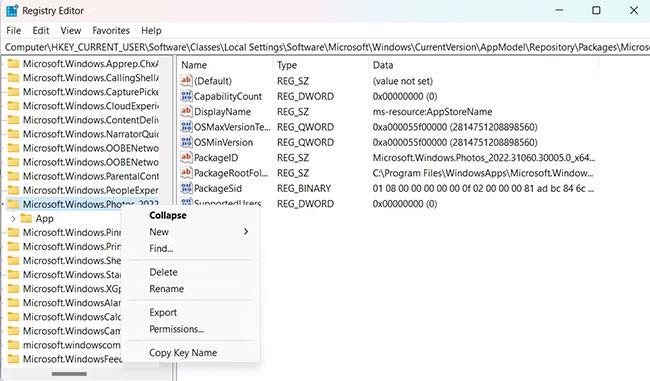
Veldu Heimildir í aðaleiginleikum
- Smelltu á Advanced.
- Í næsta glugga, smelltu á Breyta við hliðina á Owner tag.
- Smelltu aftur á Advanced valkostinn og veldu síðan Finndu núna .
- Veldu notandareikninginn af listanum og smelltu á Í lagi.
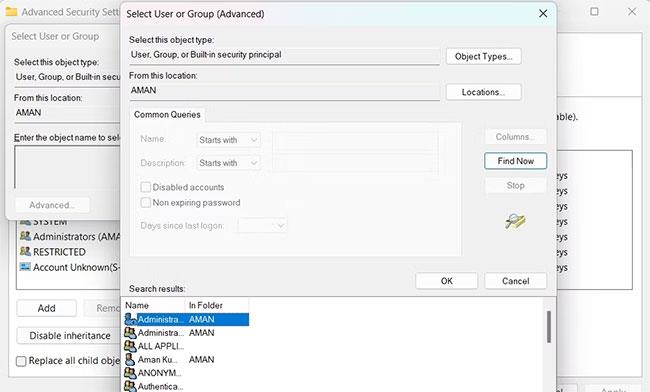
Veldu notandanafnið í Finndu núna valkostinum
- Smelltu á Nota > Í lagi .
- Hægrismelltu á Microsoft.Windows.Photos_2022.31060.30005.0_x64__8wekyb3d8bbwe og veldu Heimildir í samhengisvalmyndinni aftur.
- Veldu notandanafnið og hakaðu í reitinn Full Control.
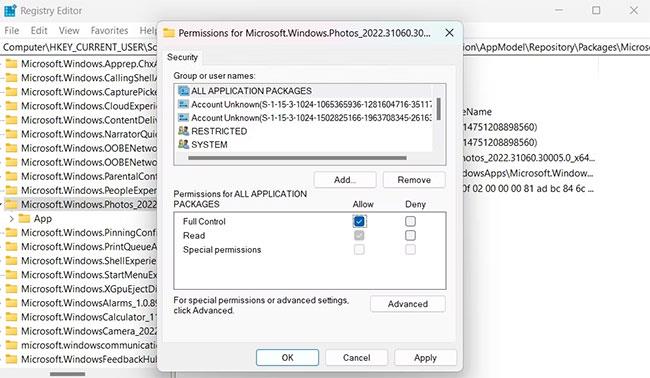
Veldu Full Control
- Smelltu á Nota > Í lagi .
- Hægrismelltu aftur á færsluna og veldu Eyða.
- Smelltu á Já til að staðfesta val þitt.
- Eftir það skaltu endurræsa kerfið og athuga hvort þú sért enn með vandamálið.
5. Gerðu við og endurstilltu Photos forritið
Villan „Ógilt gildi fyrir skrásetningu“ gæti birst vegna villu í Microsoft Photos forritinu. Þú getur prófað að nota innbyggða Windows Repair eiginleikann til að leysa vandamálið í þessum aðstæðum. Hér að neðan eru skrefin til að nota það.
- Opnaðu Stillingar valmyndina.
- Veldu Forrit í vinstri glugganum.
- Smelltu á Uppsett forrit.
- Finndu og smelltu á punktana þrjá við hliðina á Microsoft Photos og veldu Ítarlegir valkostir í samhengisvalmyndinni.
- Smelltu á Repair í Endurstilla hlutanum.
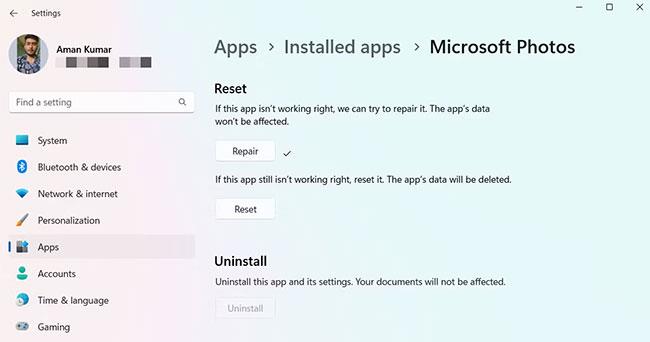
Viðgerðarhnappur á Photos forritinu
Eftir að Windows hefur lokið við að gera við forritið skaltu endurræsa og athuga hvort vandamál eru.
Þú verður að endurstilla forritið ef þú færð enn villuboðin. Til að endurstilla Microsoft Photos appið, opnaðu aftur Ítarlega valkostina í Photos appinu og smelltu á Endurstilla valkostinn .
6. Keyrðu SFC skönnun
Windows kerfisskrár geta skemmst af mörgum mismunandi ástæðum og valdið mörgum vandamálum, þar á meðal "Ógilt gildi fyrir skrásetningu" villur. Í þessu tilfelli gætirðu íhugað að keyra SFC skönnun .
7. Settu upp Microsoft Photos forritið aftur
Ef engin af ofangreindum lausnum hjálpar, hefur þú ekkert annað val en að setja upp Microsoft Photos aftur. Hér að neðan eru skrefin til að gera það.
- Opnaðu Start valmyndina, sláðu inn PowerShell og veldu Keyra sem stjórnandi frá hægri glugganum.
- Sláðu inn eftirfarandi skipun og ýttu á Enter .
Get-AppxPackage *photo* | Remove-AppxPackage
- Næst skaltu fara í Microsoft Store og leita að Microsoft Photos.
- Smelltu á Get til að hefja niðurhal.
- Eftir að forritinu hefur verið hlaðið niður verður það sjálfkrafa sett upp á kerfinu.
Nýja Microsoft Photos appið kemur með fullt af flottum eiginleikum sem þú getur prófað. En stundum gætirðu fengið "Ógilt gildi fyrir skráningu" villu þegar þú skoðar myndir í gegnum Photos appið.
Sem betur fer getur fljótleg uppsetning eða enduruppsetning komið forritinu aftur í eðlilegt starf. Að auki geturðu jafnvel skoðað önnur ljósmyndaskoðunarforrit fyrir Windows .